Як перевести Android в безпечний режим і навіщо це потрібно
Перш за все необхідно коротко зупинитися на тому, навіщо вам може знадобитися безпечний режим. Як відомо, Android завжди славився своєю демократичністю, дозволяючи своїм користувачам такі дії, які не дозволяє жодна інша система. За допомогою стороннього програмного забезпечення або ручного редагування системних файлів ви можете змінити зовнішній вигляд і поведінку операційної системи просто до невпізнання. Однак іноді за таке втручання доводиться розплачуватися.
Якщо в результаті зроблених вами змін або через роботу встановлених програм Android відмовляється нормально функціонувати, то саме тоді вам і стане в нагоді безпечний режим. У цьому режимі працюють тільки системні програми, і ви зможете видалити спричинило проблему програму, а потім знову перезавантажитися в нормальний режим.
Для входу в безпечний режим Android вам необхідно виконати наступні дії:
- Натисніть і утримуйте кнопку живлення доти, поки не з'явиться меню вимкнення.
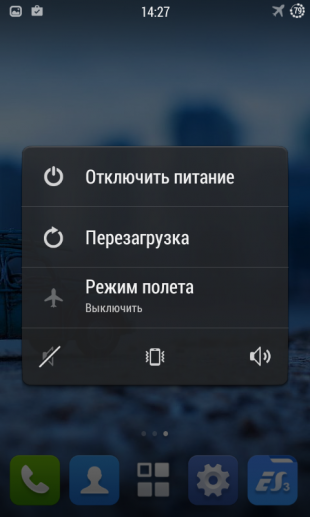
- У цьому меню виберіть пункт «Відключити живлення» і утримуйте на ньому палець до появи меню, показаного на малюнку нижче.

- Натисніть «ОК» і дочекайтеся перезавантаження пристрою.

Після появи робочого столу ви побачите в його лівому нижньому кутку напис «Безпечний режим». Виконайте необхідні зміни або видаліть заважають нормальній роботі пристрою програми. До речі, перехід в цей режим допомагає наочно оцінити, наскільки швидко працює «голий» Android і наскільки його уповільнюють встановлені вами сторонні лаунчер, теми, іконки, фонові програми та інші пожирачі ресурсів.
Для повернення назад просто перезавантажте свій пристрій. Іноді спостерігаються труднощі з поверненням гаджета до звичайної роботи, і він наполегливо продовжує запускатися в безпечному режимі. У цьому випадку просто вимкніть пристрій, витягніть батарею на кілька хвилин і знову завантажте Android.
Сподіваємося, що інформація з цієї статті допоможе вам вирішити проблеми в роботі вашого смартфона або планшета без необхідності застосування більш жорстких методів - скидання параметрів системи в дефолтний стан або перепрошивки.
